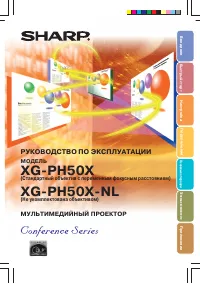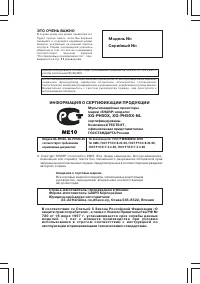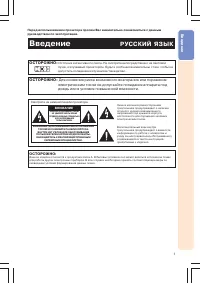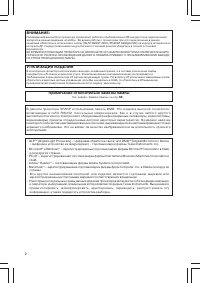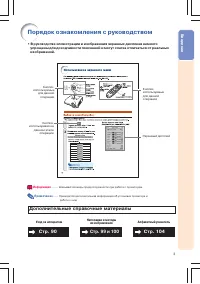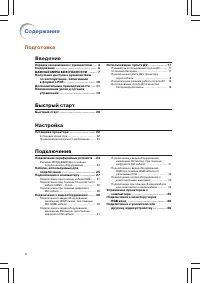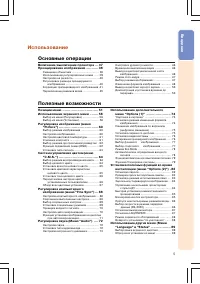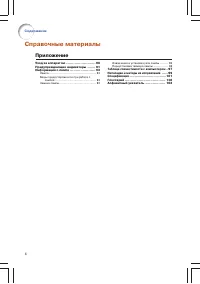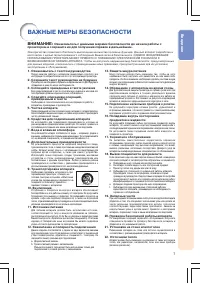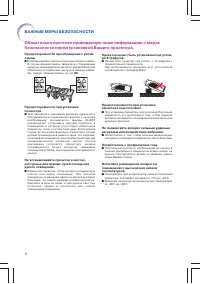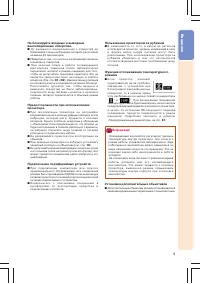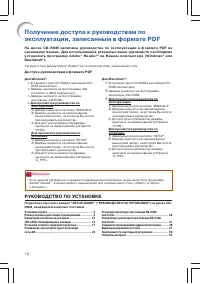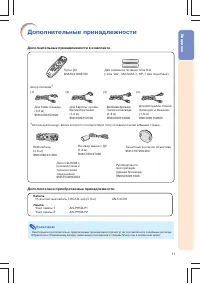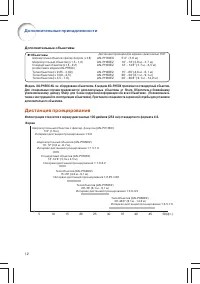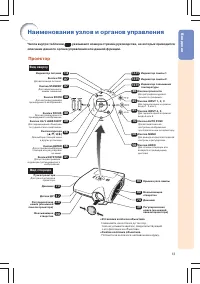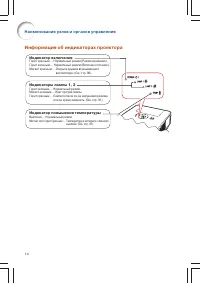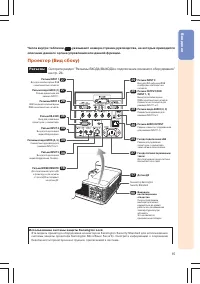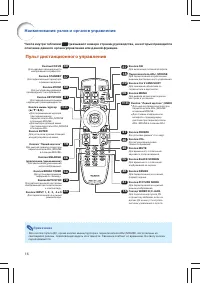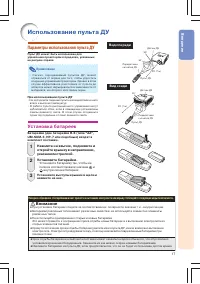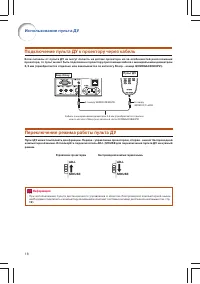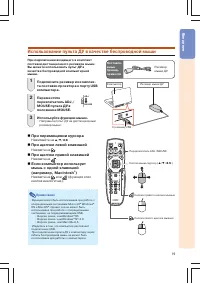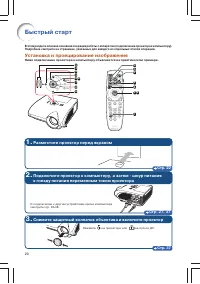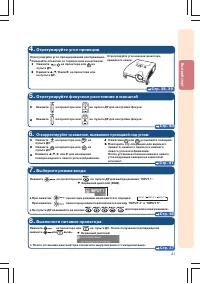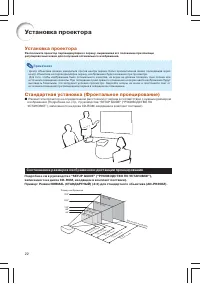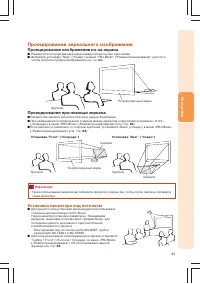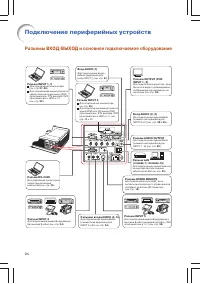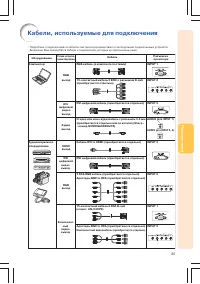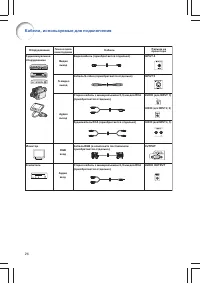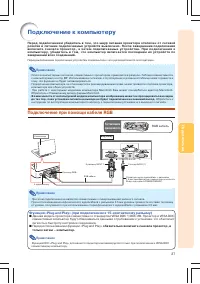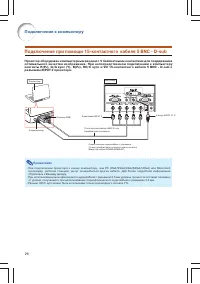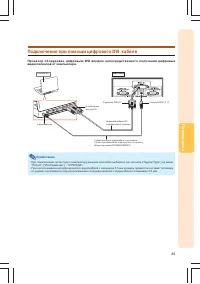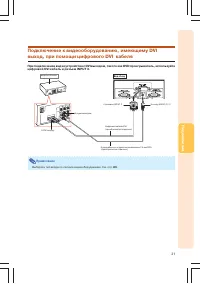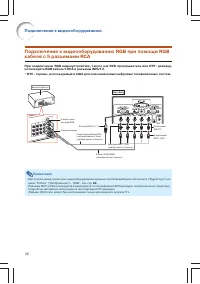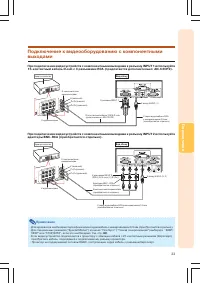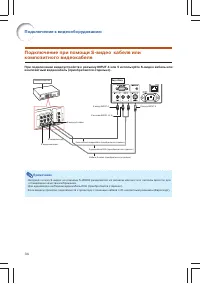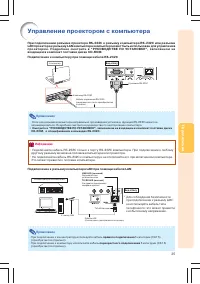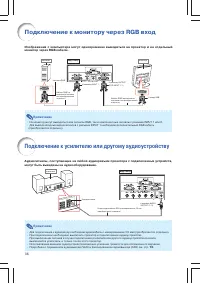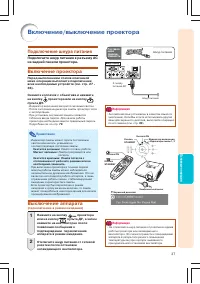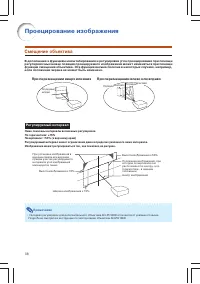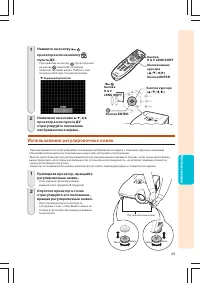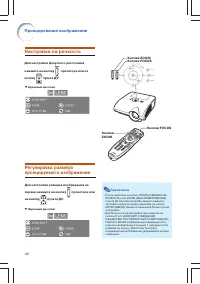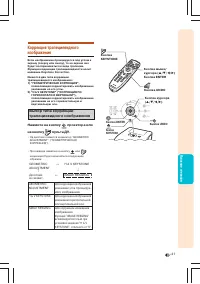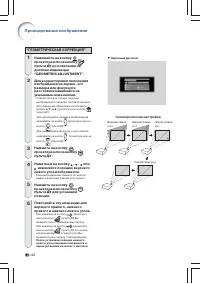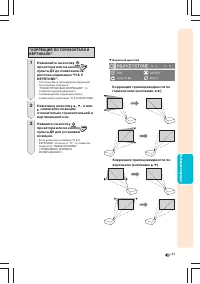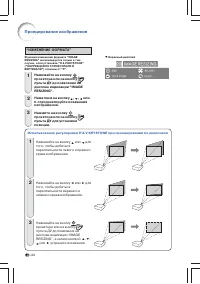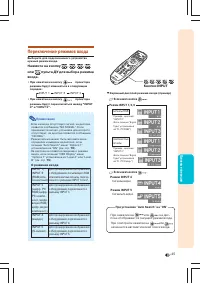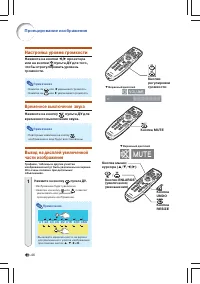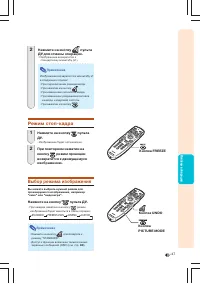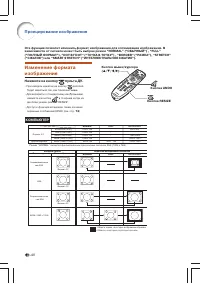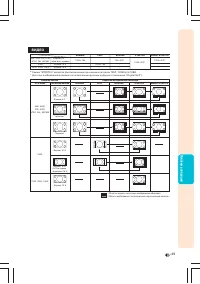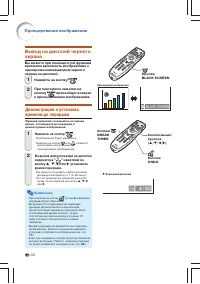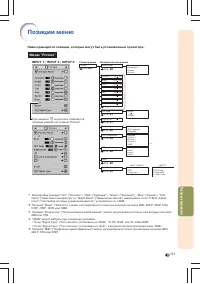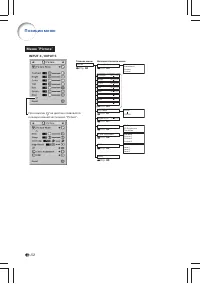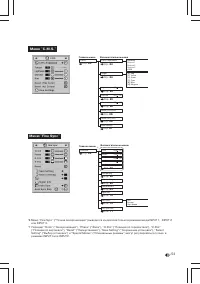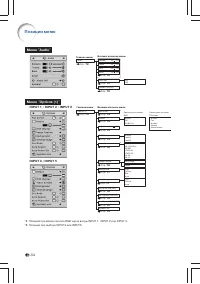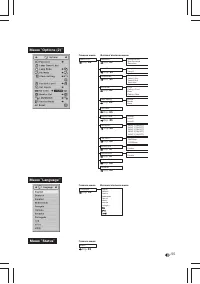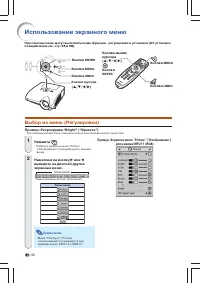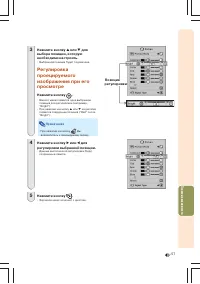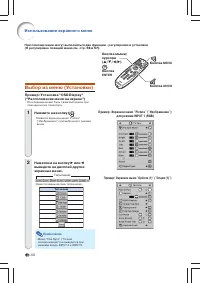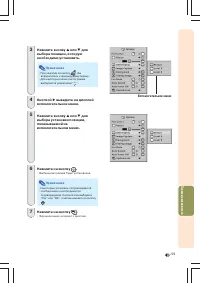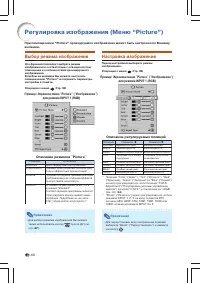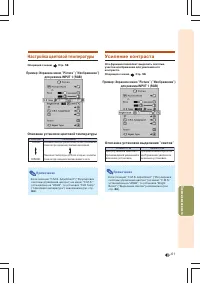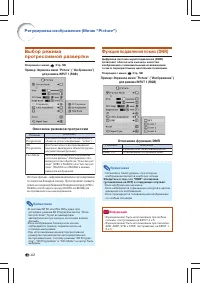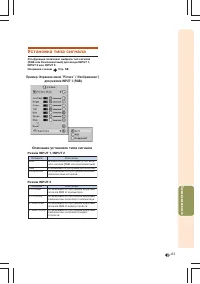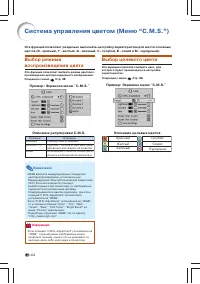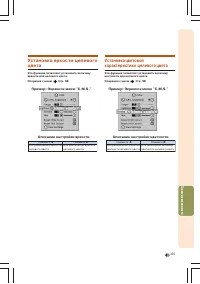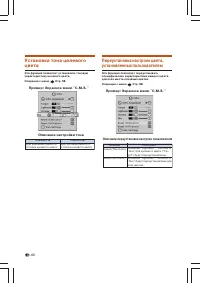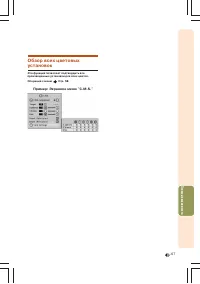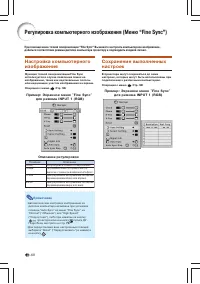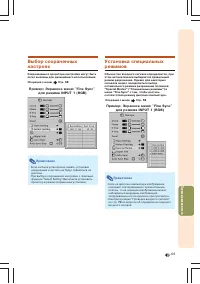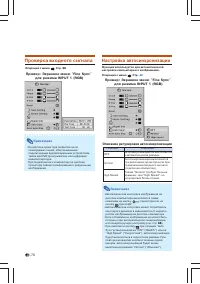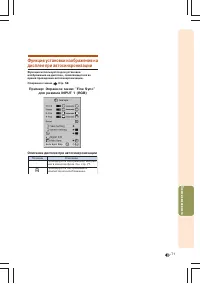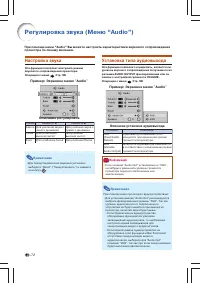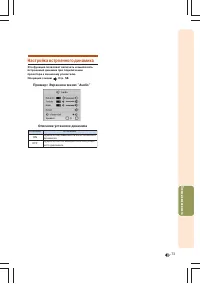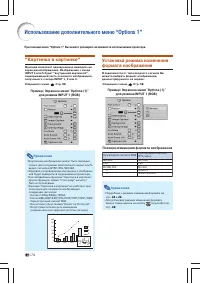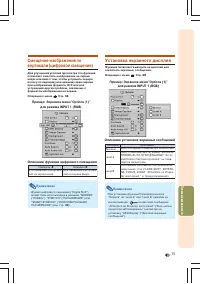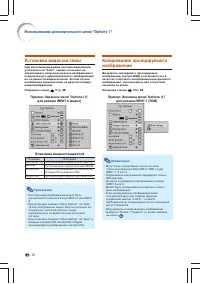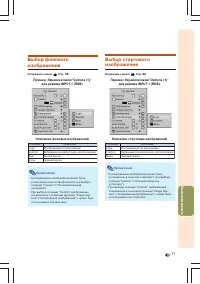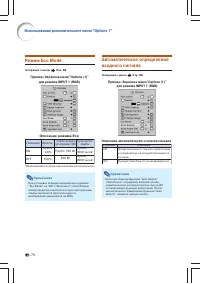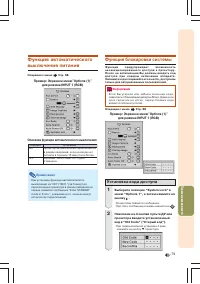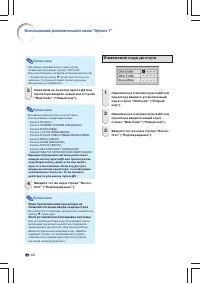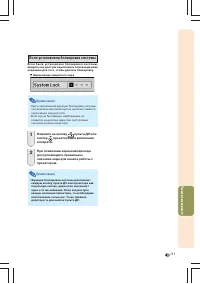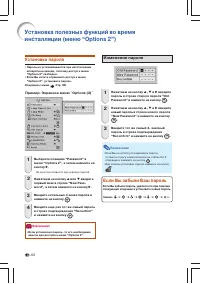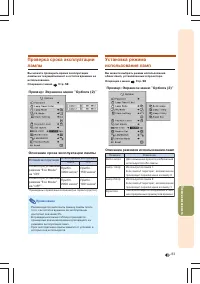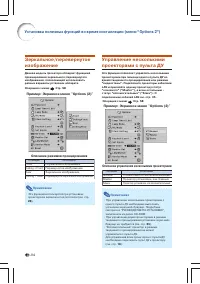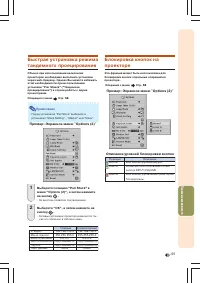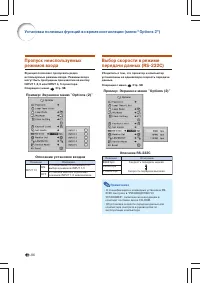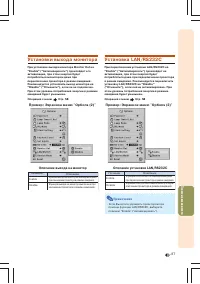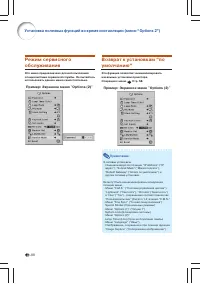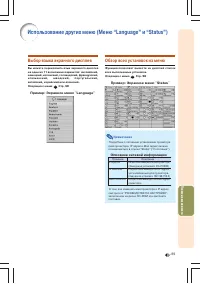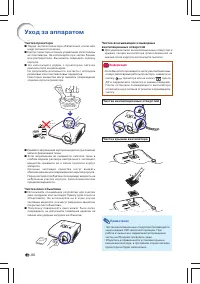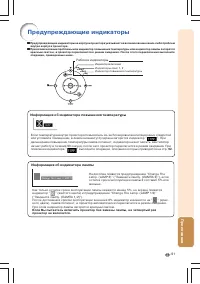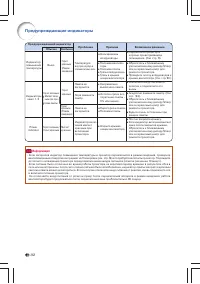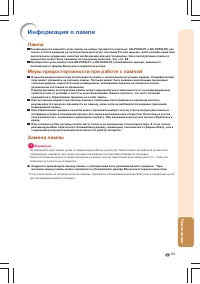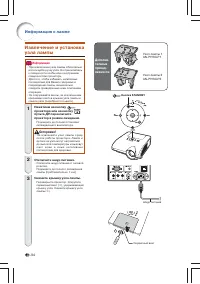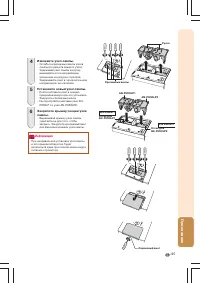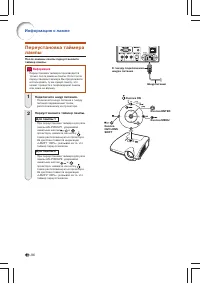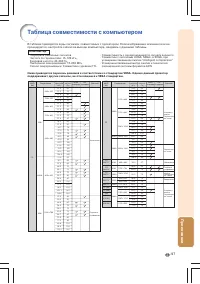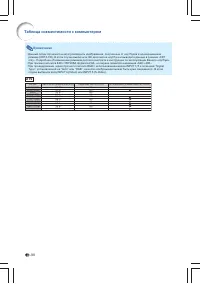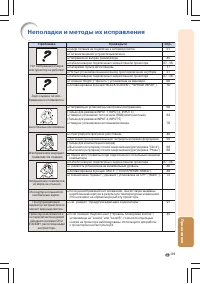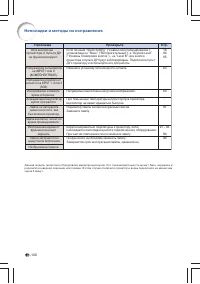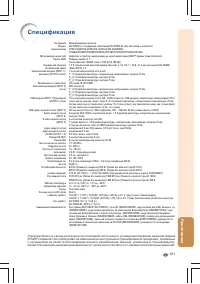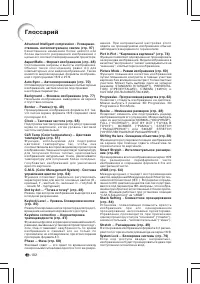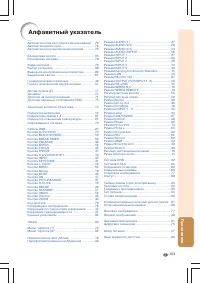Проекторы Sharp XG-PH50X - инструкция пользователя по применению, эксплуатации и установке на русском языке. Мы надеемся, она поможет вам решить возникшие у вас вопросы при эксплуатации техники.
Если остались вопросы, задайте их в комментариях после инструкции.
"Загружаем инструкцию", означает, что нужно подождать пока файл загрузится и можно будет его читать онлайн. Некоторые инструкции очень большие и время их появления зависит от вашей скорости интернета.
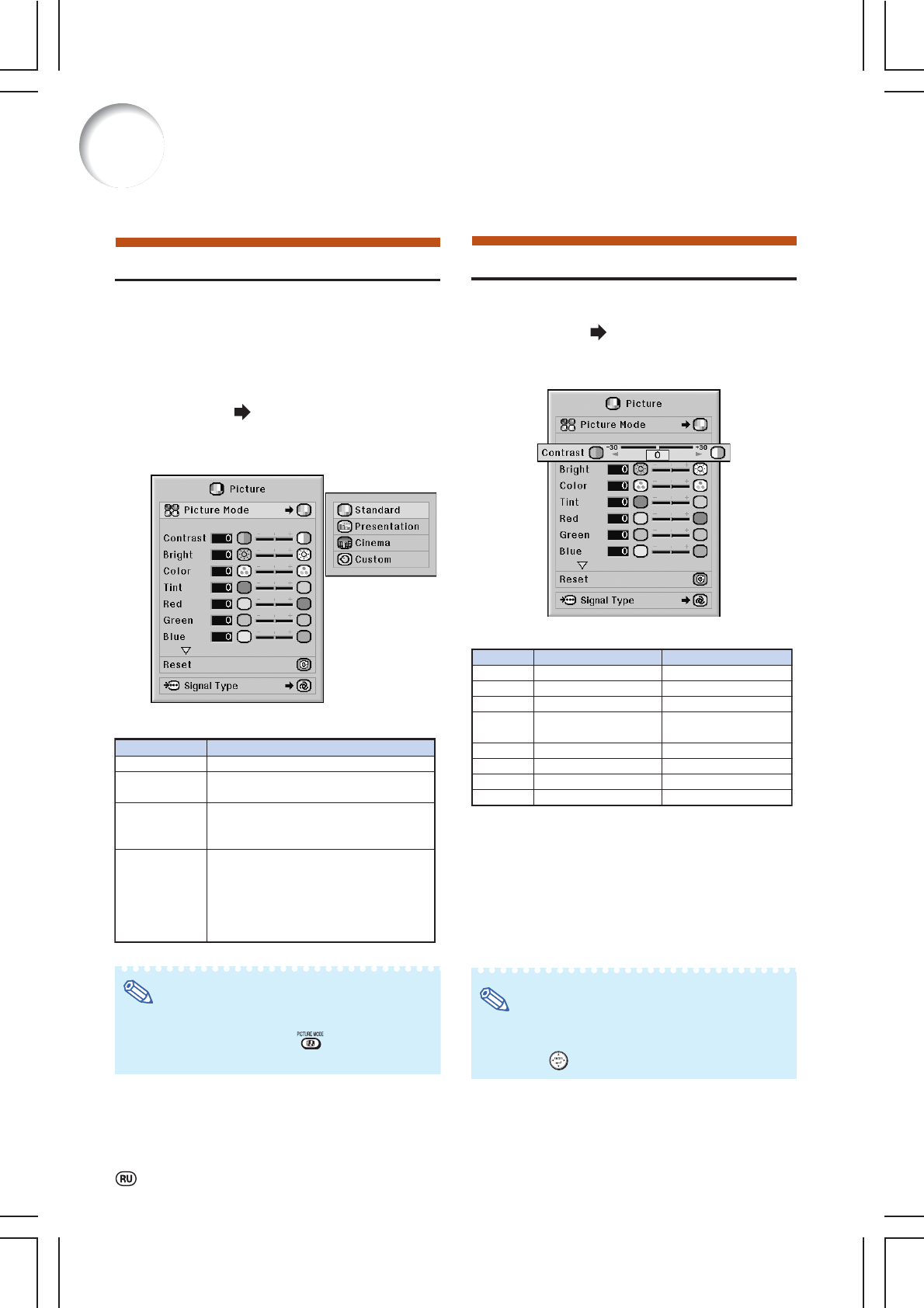
60
Регулировка изображения (Меню “Picture”)
При помощи меню “Picture” проецируемое изображение может быть настроено по Вашему
желанию.
Выбор режима изображения
Эта функция позволяет выбрать режим
изображения в соответствии с освещенностью
помещения и особенностями проецируемого
изображения.
В любом из режимов Вы можете настроить
позиции меню “Picture” и сохранить параметры
настройки в памяти.
Операция с меню
Стр.
58
П р и м е ч а н и е
•Для выбора режима изображения Вы можете
также использовать кнопку
пульта ДУ (см.
стр.
47
).
Настройка изображения
Перед настройкой выберите режим
изображения.
Операция с меню
Стр.
56
*1
Позиции “Color” (“Цвет”), “Tint” (“Оттенок”), “Red”
(“Красный), “Green” (“Зеленый”) и “Blue” (“Синий”)
не могут регулироваться, если позиция “C.M.S.
Adjustment” (“Регулировка системы управления
цветом”) из меню “C.M.S.” установлена на “sRGB”
(см. стр.
64
).
*2
“Sharp” (“Резкость”) может регулироваться, если в
режимах INPUT 1, 2, 3 на вход подаются DTV
сигналы 480I, 480P, 576I, 576P, 720P, 1035I или
1080I, а также в режимах INPUT 4 и 5.
П р и м е ч а н и е
•Для переустановки всех настроенных позиций
выберите “Reset” (“Переустановить”) и нажмите
на кнопку
.
Пример: Экранное меню "Picture" ("Изображение")
для режима INPUT 1 (RGB)
Описание режимов "Picture"
Позиции
Standard
Presentation
Cinema
Custom
Описание
Для стандартных изображений.
Темные участки делаются ярче для
более эффектных презентаций.
Придается глубина темным участкам
изображения для создания эффекта
присутствия в кинотеатре.
Установка по умолчанию та же, что и
в режиме "Standard".
Соответствующие программы позволят
отрегулировать форму кривой гамма
коррекции. Подробнее см. на сайте
"
http://sharpworld.com/projector/
".
Пример: Экранное меню "Picture" ("Изображение")
для режима INPUT 1 (RGB)
Описание регулируемых позиций
Позиции
Нажмите
W
Нажмите
X
Contrast
Bright
Color
*1
Tint
*1
Red
*1
Green
*1
Blue
*1
Sharp
*2
Меньше контраст
Меньше яркость
Меньше интенсивность цветов
Телесные тона более
пурпурные
Слабее красный цвет
Слабее зеленый цвет
Слабее синий цвет
Меньше резкость
Больше контраст
Больше яркость
Больше интенсивность цветов
Телесные тона более
зеленоватые
Сильнее красный цвет
Сильнее зеленый цвет
Сильнее синий цвет
Больше резкость